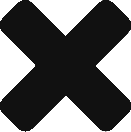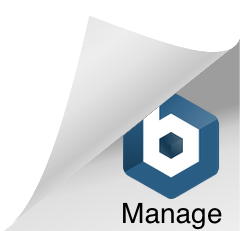Neste artigo iremos aprender como criar e gerenciar enquetes e mensagens no NetEye.
Para isso, acessaremos o seguinte caminho dentro da console: “Monitoramento > Configurações > Enquetes e Mensagens”.
Esta aba nos permite visualizar a lista de mensagens e enquetes criadas até o momento, exibindo algumas informações como validade, tipo e para quem estão sendo enviadas.
Abaixo, segue uma imagem que apresenta a disposição dos itens na tela.
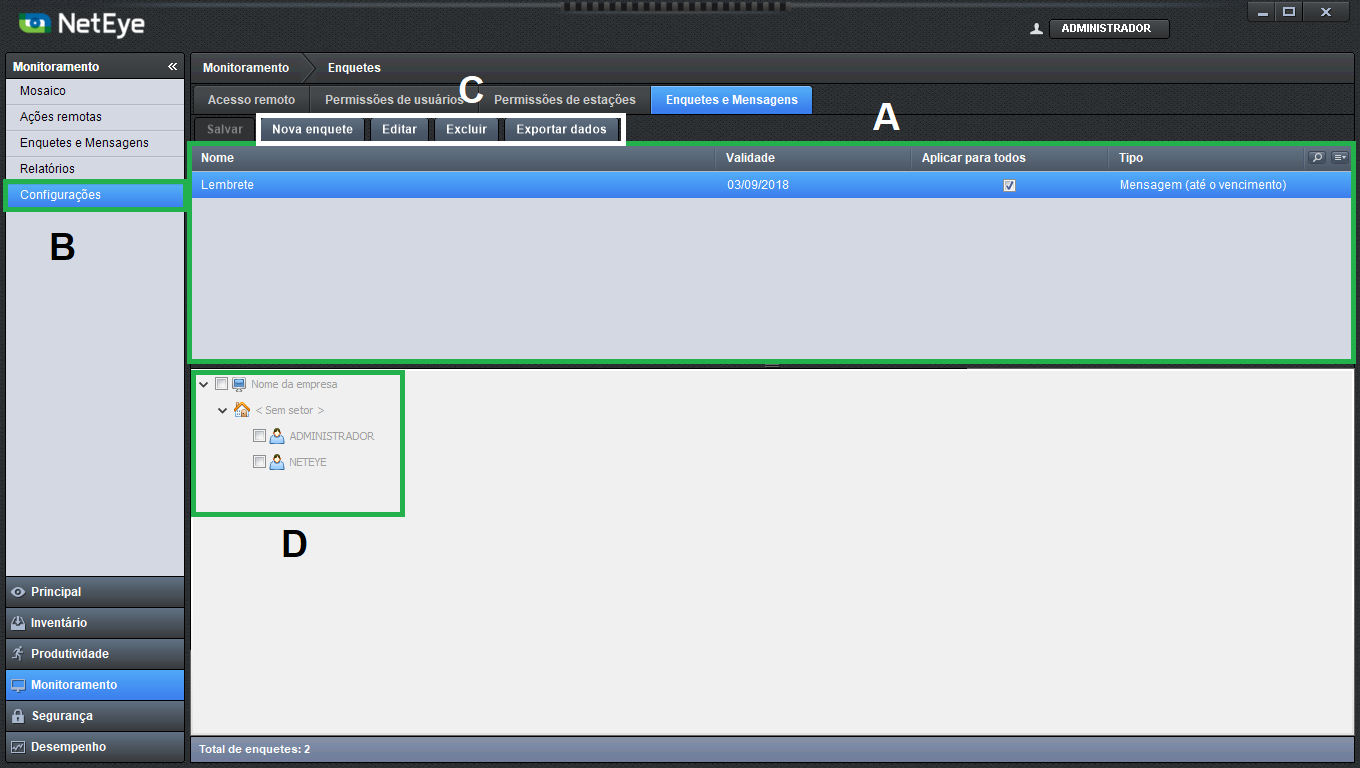
A: Área de listagem das enquetes e mensagens;
B: Monitoramento > Configurações;
C: Barra de funções;
D: Árvore de aplicação de regra.
Criando uma nova enquete/mensagem
Para criar uma nova enquete/mensagem, clique em “Nova enquete”.
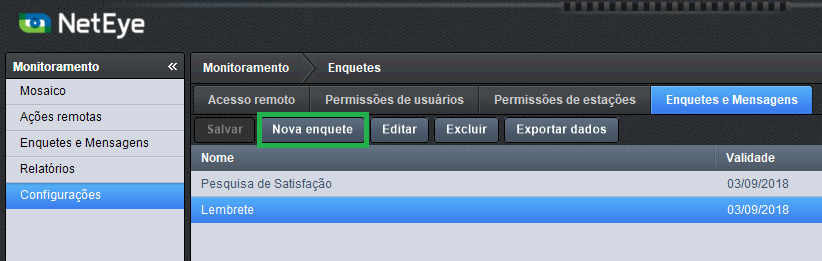 Figura 2: Botão “Nova enquete” localizado acima da listagem de enquetes e abaixo das abas de navegação
Figura 2: Botão “Nova enquete” localizado acima da listagem de enquetes e abaixo das abas de navegação
Uma nova tela será exibida para configurarmos algumas informações iniciais da enquete, ou no caso de uma mensagem, a configuração toda é feita aqui.
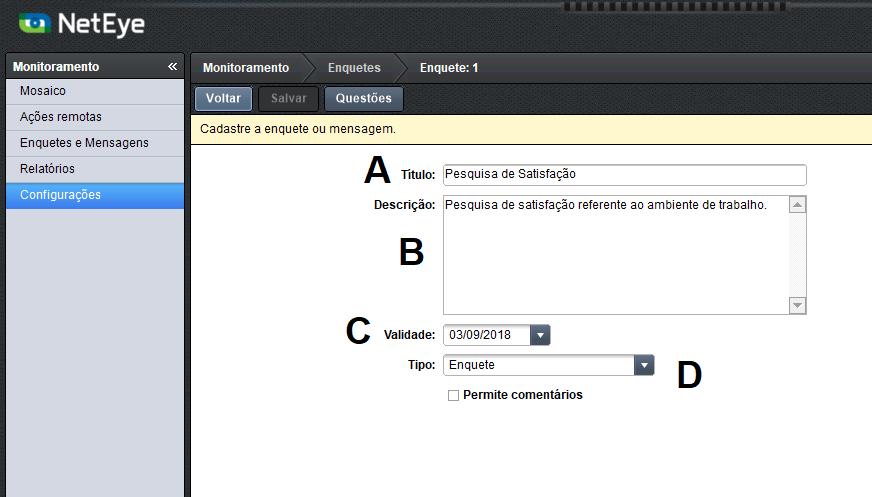 Figura 3: Tela de configuração de nova enquete/mensagem
Figura 3: Tela de configuração de nova enquete/mensagem
A: Defina o título da sua enquete/mensagem;
B: Defina o texto de descrição que será exibido na janela;
C: Selecione a data na qual a enquete/mensagem irá parar de ser exibida;
D: Selecione qual o tipo de mensagem a ser enviada (Enquete, Mensagem (uma vez), Mensagem (até o vencimento)) / Habilite o checkbox caso queira permitir que o usuário adicione comentários no momento de responder a enquete (opção disponível apenas em caso de “Enquete”;
OBS: A “Mensagem (uma vez)” irá desconsiderar a seleção de validade.
Salve a configuração criada, e, caso a seleção tenha sido uma enquete, podemos clicar sobre o botão “Questões” e criar o nosso formulário de respostas.
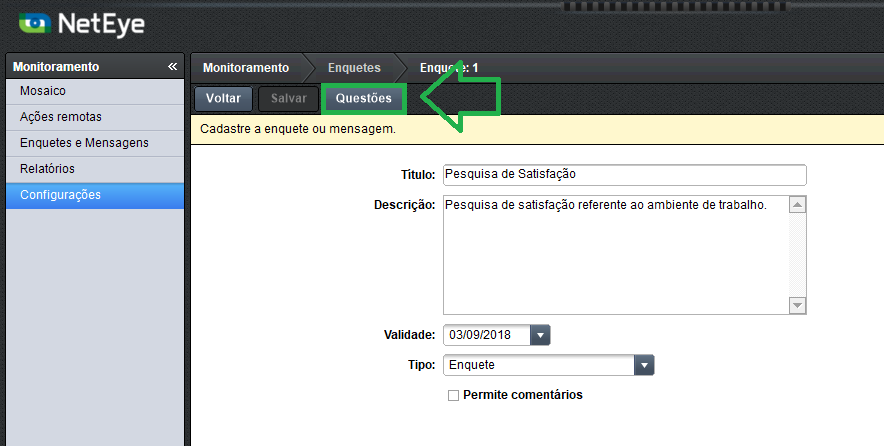 Figura 4: Botão “Questões” localizado logo acima da mensagem de descrição de tela
Figura 4: Botão “Questões” localizado logo acima da mensagem de descrição de tela
Para criar uma questão, clique em “Nova questão” e preencha os campos conforme o exemplo da figura abaixo.
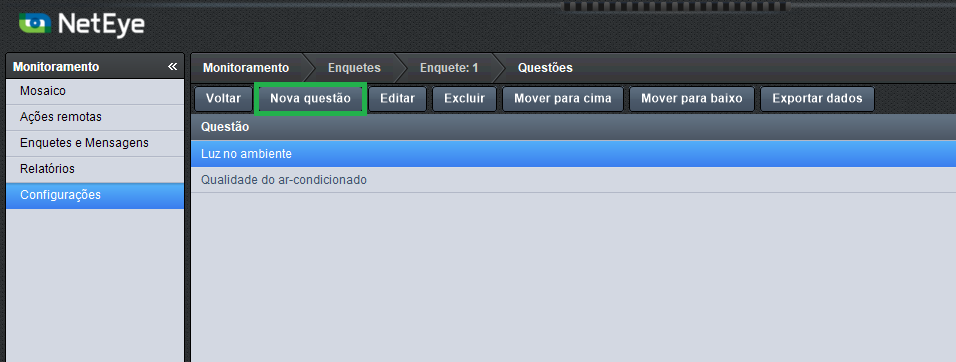 Figura 5: Botão “Nova questão” localizado na barra de funções acima da listagem de questões
Figura 5: Botão “Nova questão” localizado na barra de funções acima da listagem de questões
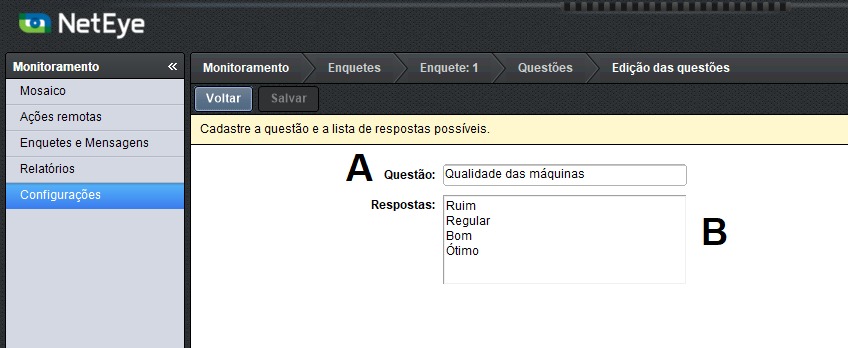 Figura 6: Criando questões e respostas
Figura 6: Criando questões e respostas
A: Digite o título da questão;
B: Crie as respostas possíveis (as respostas são divididas por uma quebra de linha, como exemplifica a figura).
Após criar a questão e as respostas, salve e volte até a lista de questões.
Caso precise editar ou excluir as questões existentes, os botões “Editar” e “Excluir” na barra de funções lhe auxiliarão. Além deles, também é possível definir a ordem em que as questões serão exibidas no formulário de respostas através dos botões “Mover para cima” e “Mover para baixo”.
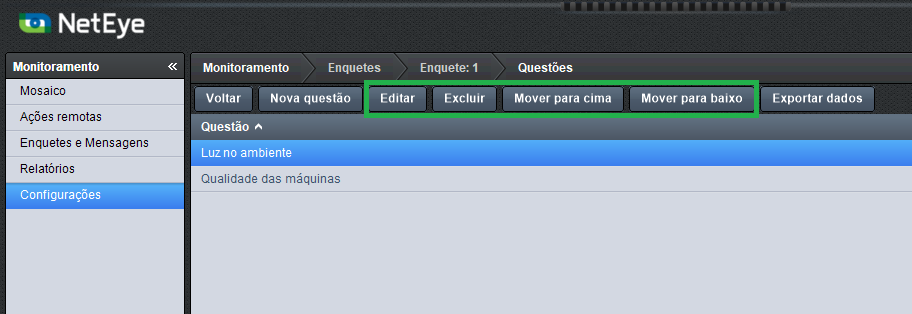 Figura 7: Botões “Editar”, “Excluir”, “Mover para cima” e “Mover para baixo” localizados na barra de funções acima da listagem de questões
Figura 7: Botões “Editar”, “Excluir”, “Mover para cima” e “Mover para baixo” localizados na barra de funções acima da listagem de questões
Volte até a lista de enquetes e mensagens, e na próxima seção falaremos sobre como gerenciar e aplicar as configurações que acabamos de criar.
Aplicando enquetes e mensagens
Para destinar a enquete/mensagem aos usuários, podemos habilitar o checkbox da coluna “Aplicar para todos” ou selecionar na árvore, na parte inferior, quais setores e/ou usuários receberão a mensagem/enquete criada.
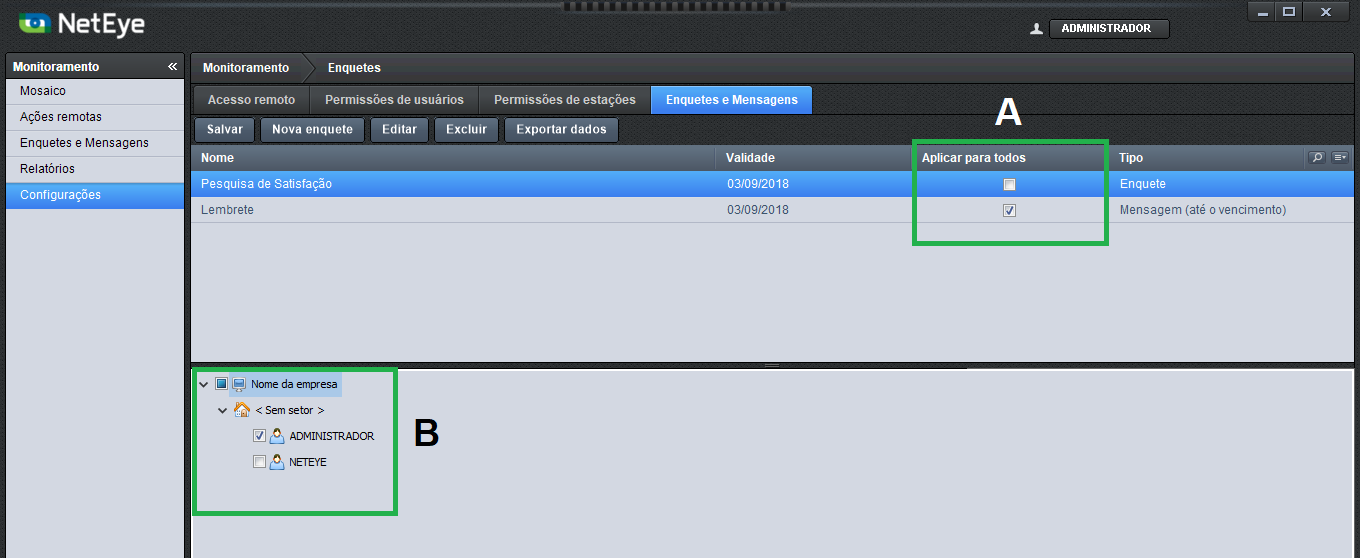 Figura 8: Coluna “Aplicar para todos” e árvore de aplicação de regras
Figura 8: Coluna “Aplicar para todos” e árvore de aplicação de regras
A: Se habilitada, coluna aplica enquete/mensagem criada para todos os usuários monitorados pelo NetEye;
B: Árvore para seleção de setores/usuários (só é habilitada se a coluna “Aplicar para todos” estiver desmarcada).
Caso haja a necessidade de gerenciar as mensagens/enquetes, basta utilizar os botões “Editar” e “Excluir” na barra de funções.
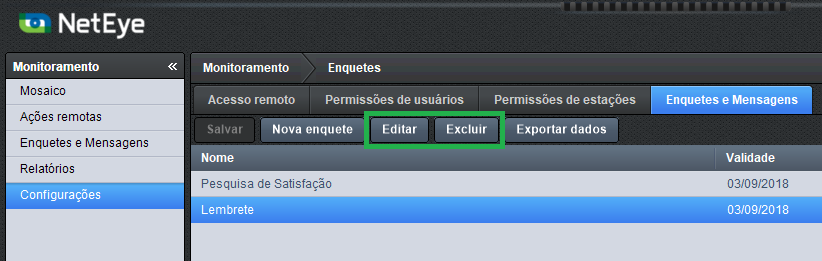 Figura 9: Botões “Editar e Excluir” localizados abaixo das abas de navegação e acima da listagem de enquetes e mensagens
Figura 9: Botões “Editar e Excluir” localizados abaixo das abas de navegação e acima da listagem de enquetes e mensagens